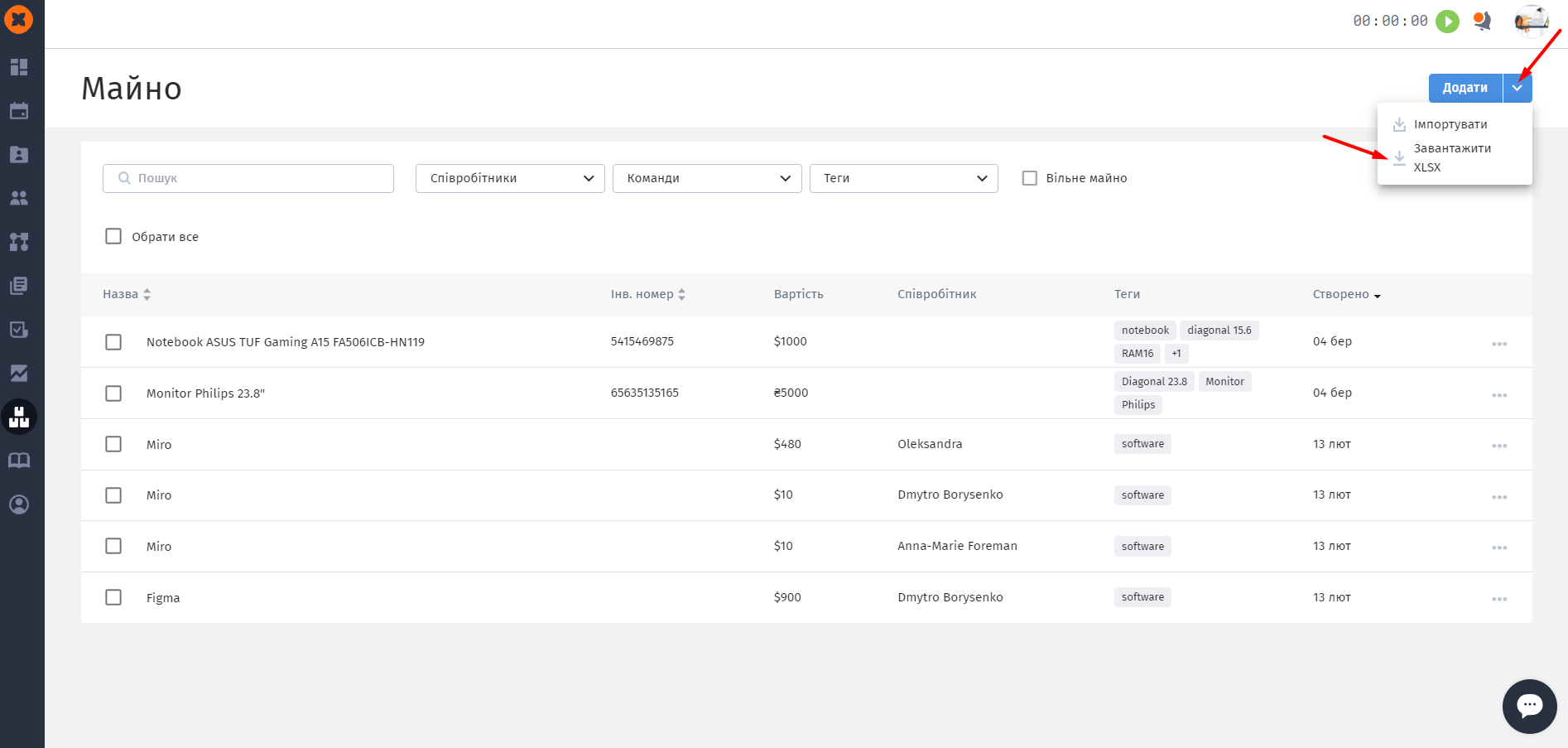Розділ «Майно» підключається окремо за додаткову плату. Для розрахунку та підключення можна звернутися за контактами - hurma.work/contacts або залишивши заявку в системі.
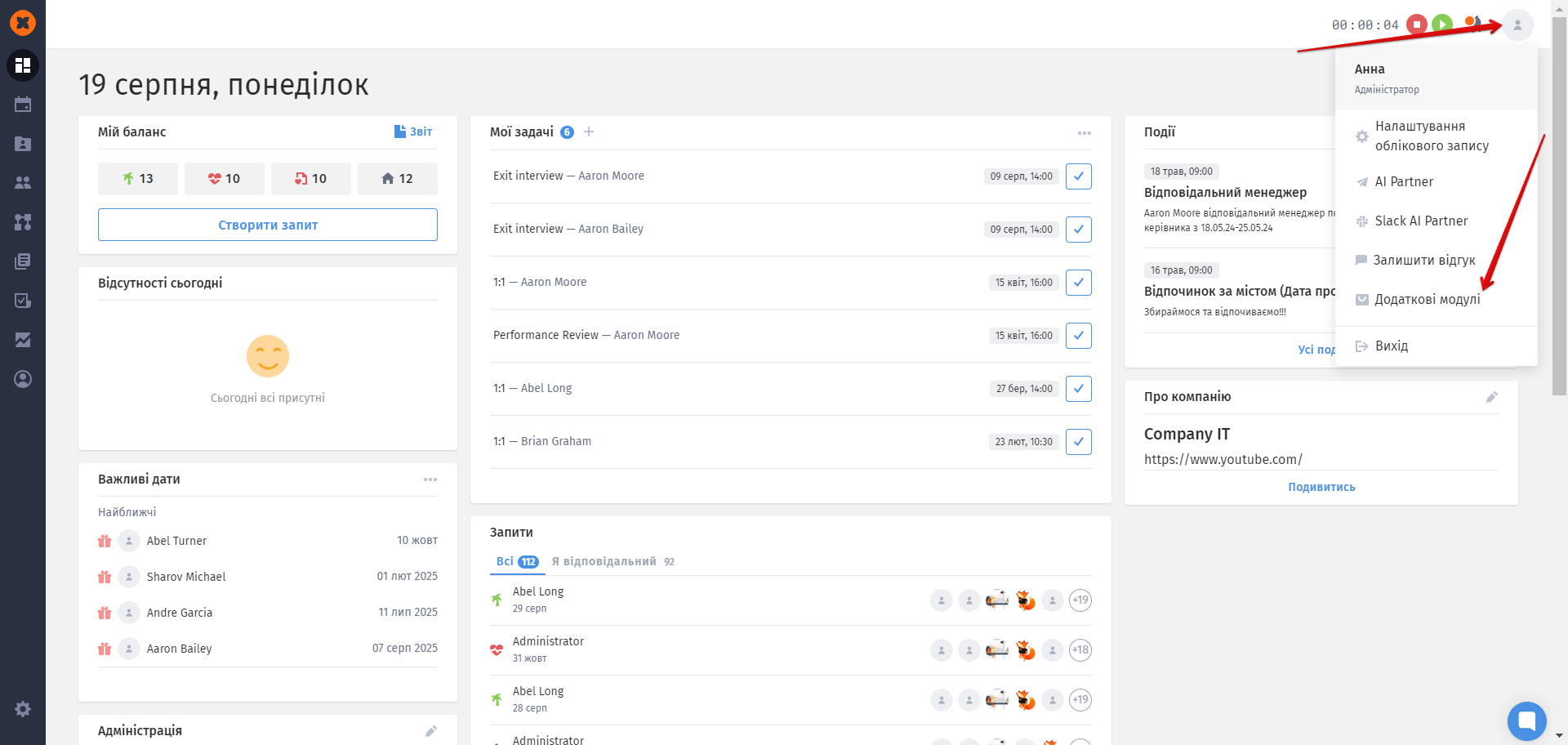
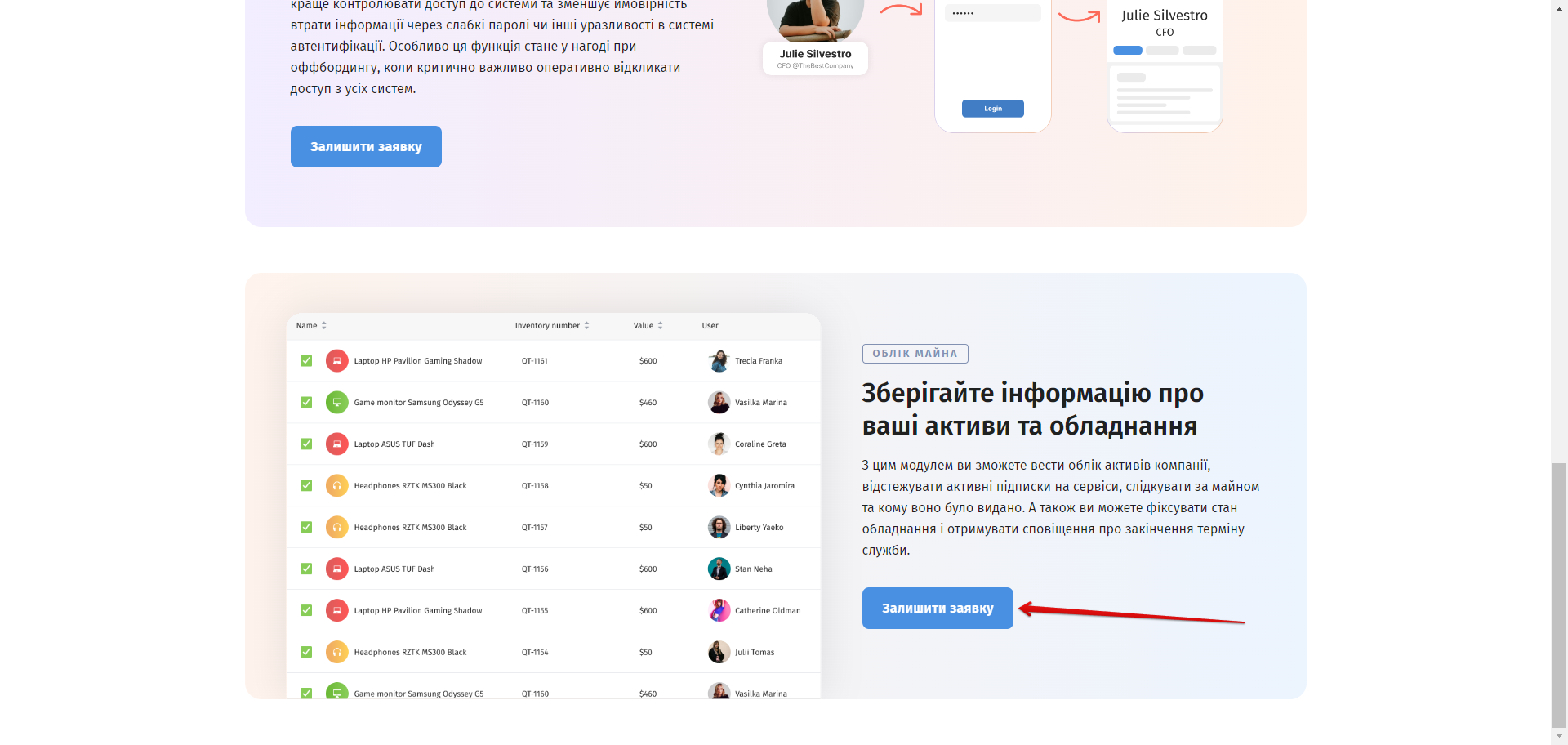
З новим модулем ви зможете:
Вести облік активів компанії;
Відстежувати активні підписки на сервіси по всім співробітникам;
Слідкувати за тим, що, коли та кому було видано;
Відстежувати де знаходиться конкретне обладнання;
Фіксувати стан обладнання при видачі та отриманні за допомогою фото та коментарів;
Зберігати скани чи фотографії документів чи договорів, пов'язаних з обладнанням;
Отримувати нагадування про те, що в обладнання закінчується термін служби, підходить час обслуговування або закінчується термін дії підписки на сервіс;
Не забувати вилучати обладнання під час звільнення.
Створити майно можна вручну, додавши кожну позицію окремо, та масово через імпортування.
Створення окремої позиції відбувається через кнопку «Додати», після кліку на яку відкриється форма для заповнення.
У формі доступні такі поля:
назва (обов'язкове поле);
інвентарний номер;
серійний номер;
вартість (сума та валюта);
теги (категорія, стан, виробник тощо);
локація;
термін служби або термін закінчення передплати на сервіс;
опис (стан обладнання, дата останнього обслуговування/ремонту тощо);
файли (інструкція, фото, акти прийняття).

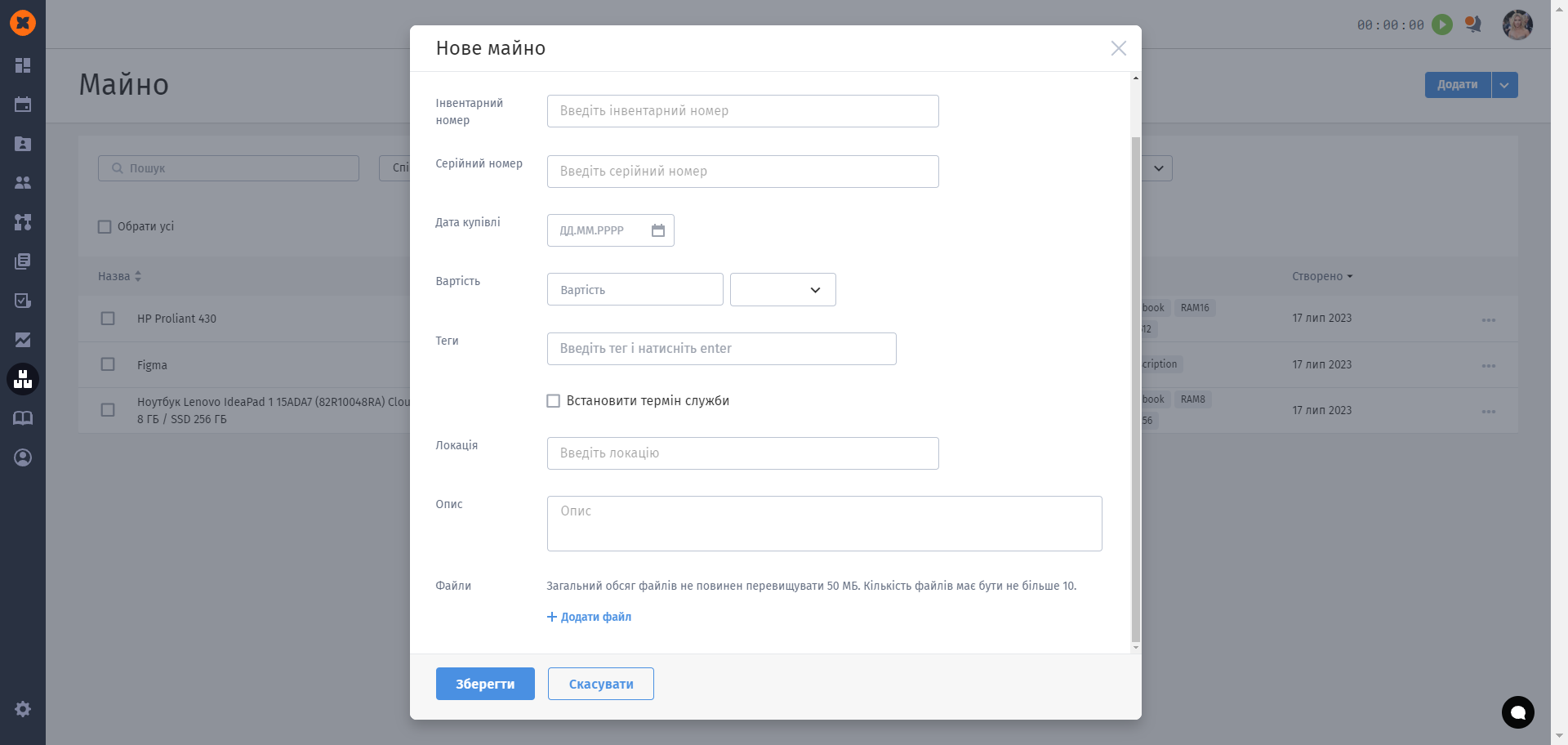
Також в системі є можливість масового додавання майна - імпортування.
Імпортувати майно в систему можна за допомогою xlsx-таблиці. Для цього потрібно:
Натиснути на кнопку "Імпортувати";
Перейти за посилання до Google таблиці;
Завантажити на пристрій або зробити копію собі у Google Drive (.xlsx);
Заповнити своїми даними та видалити легенду;
Завантажити заповнений файл в систему та дочекатися повідомлення.
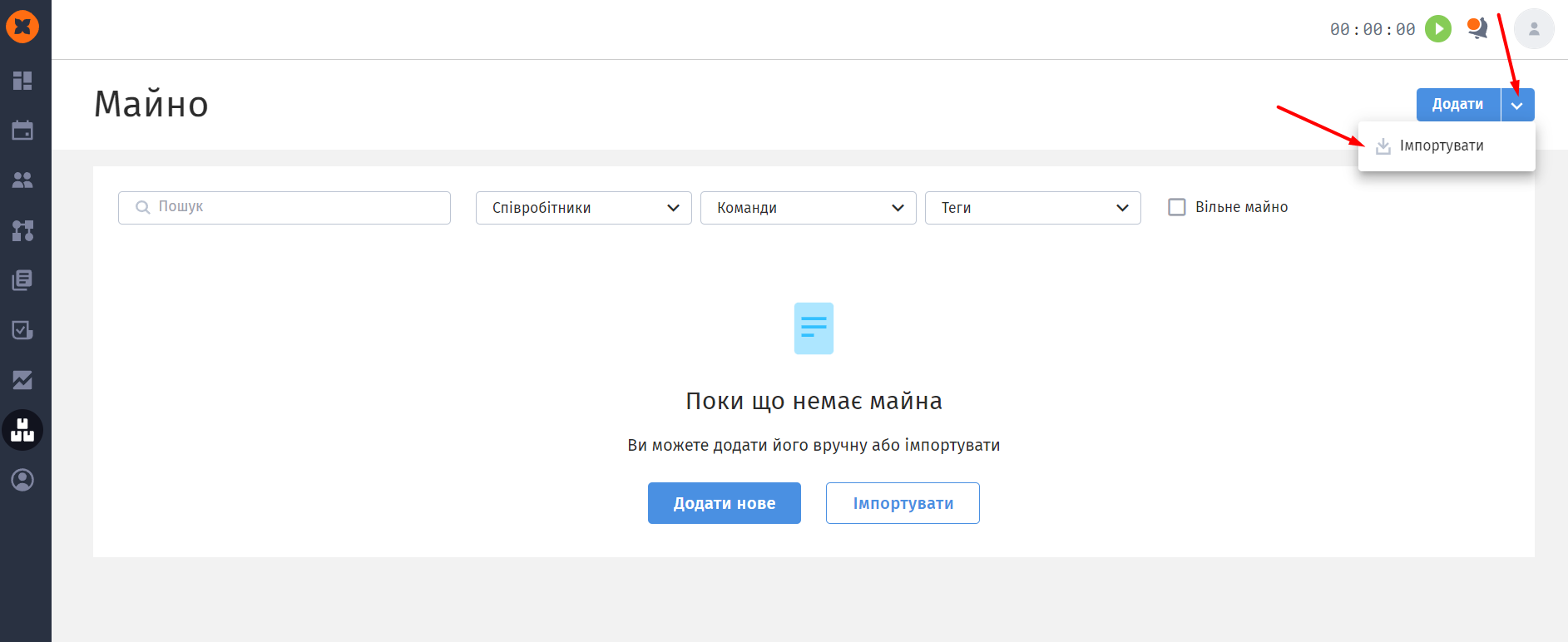
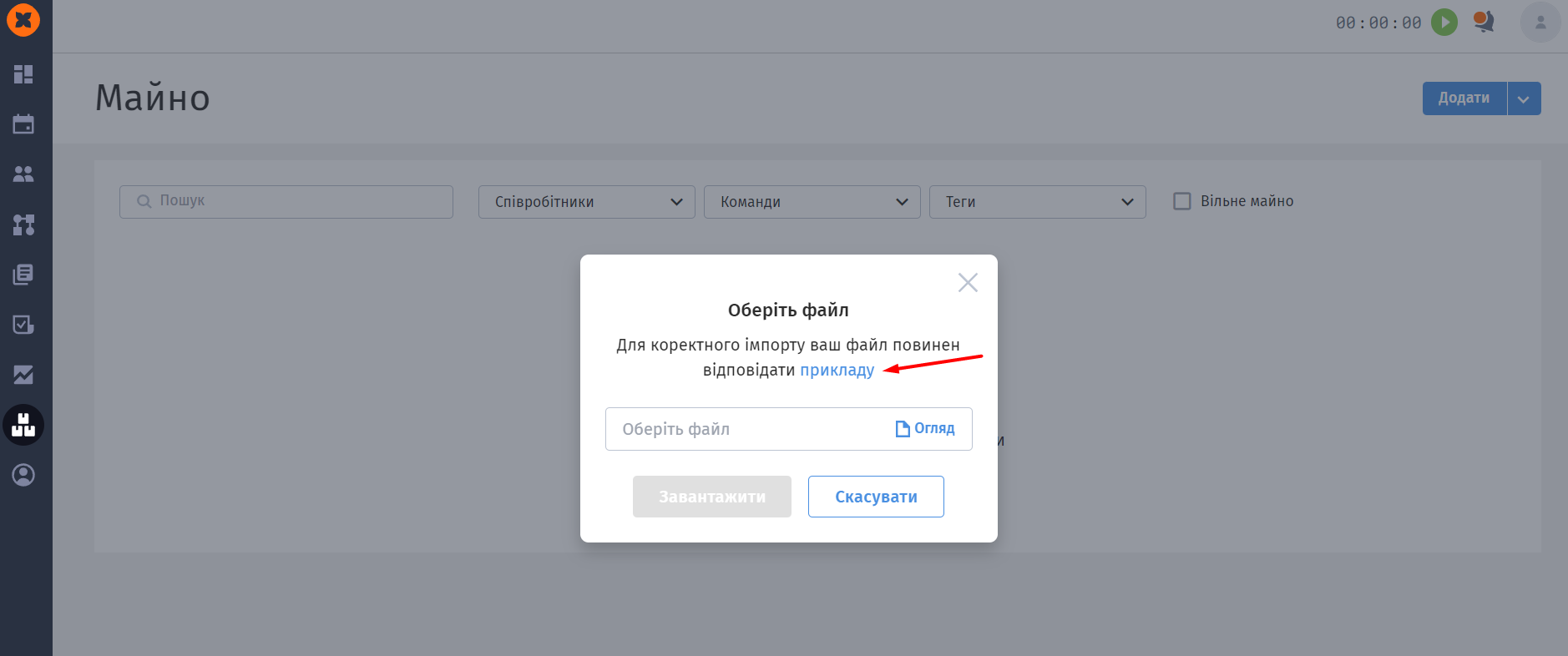
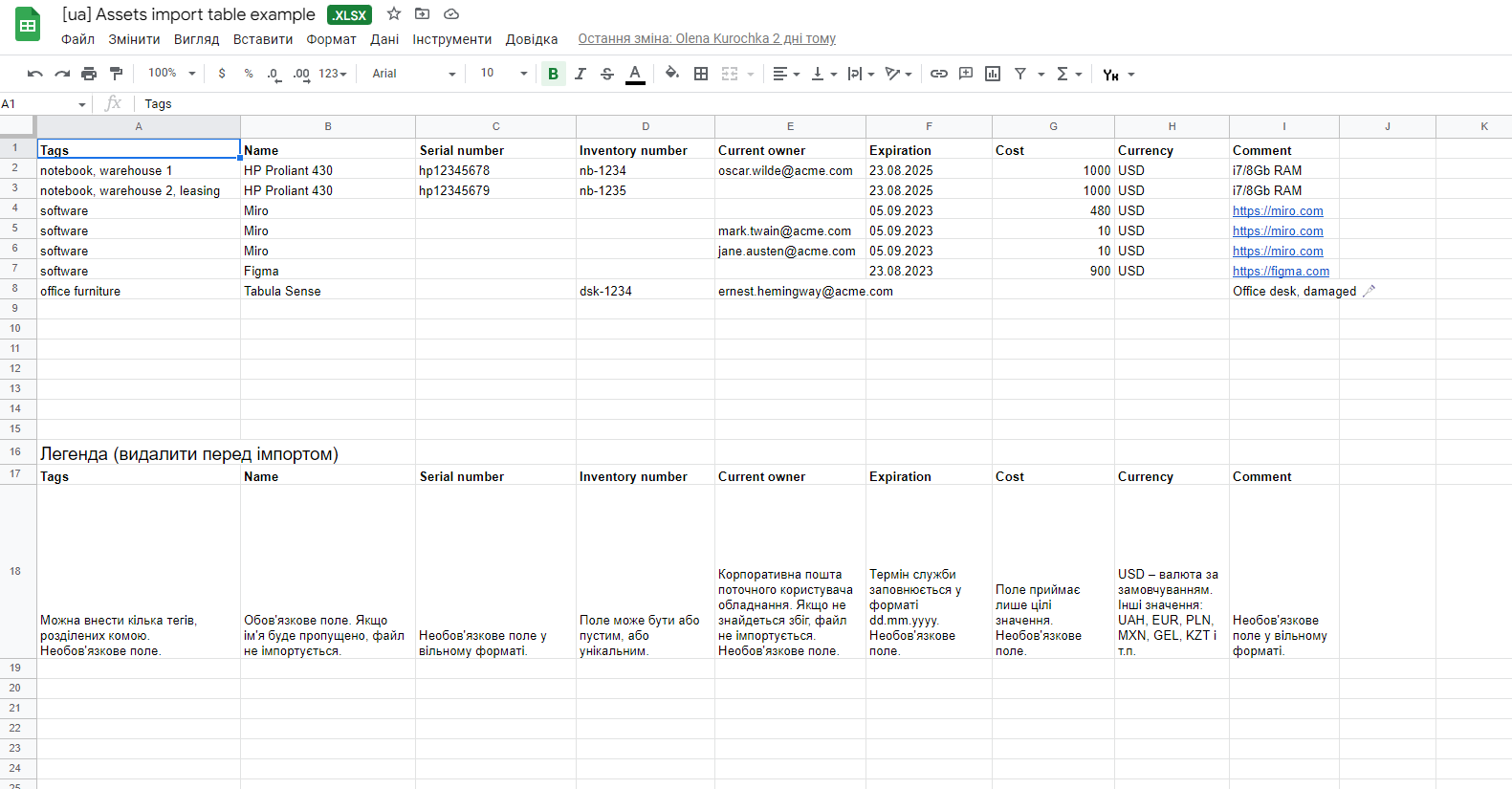
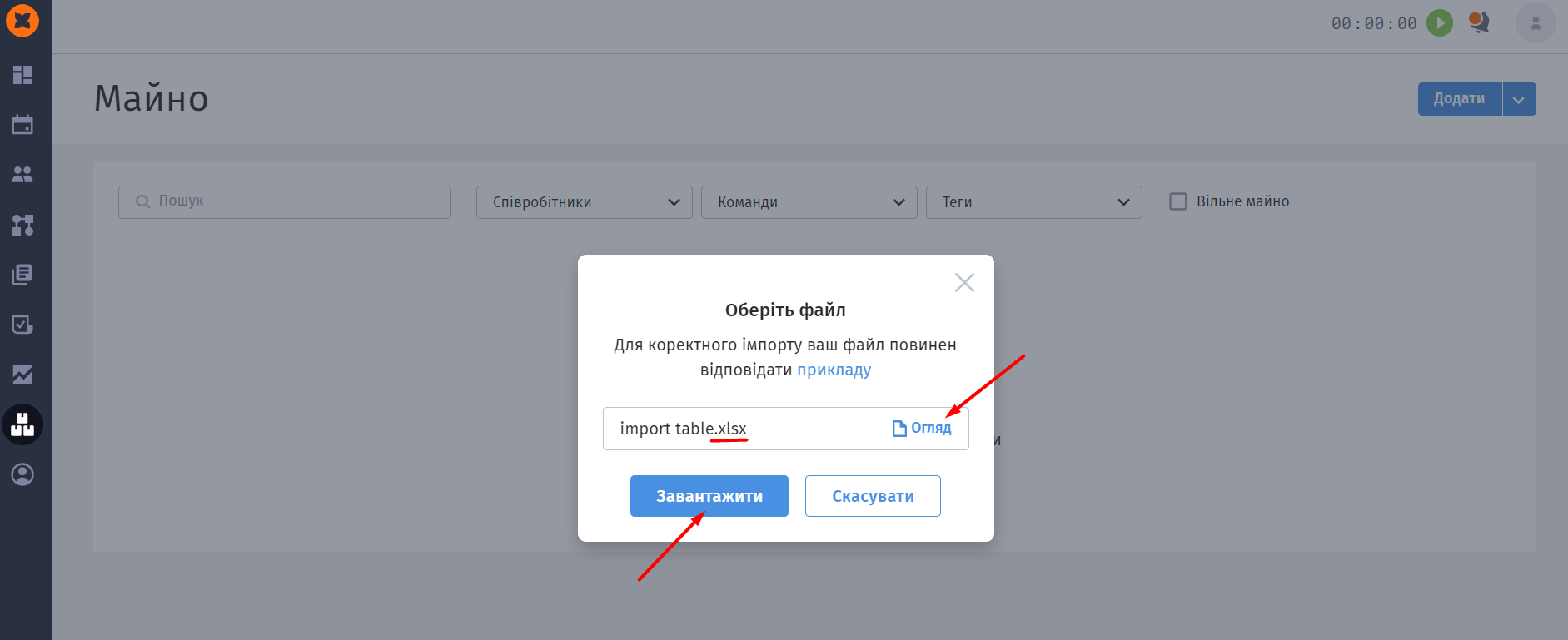
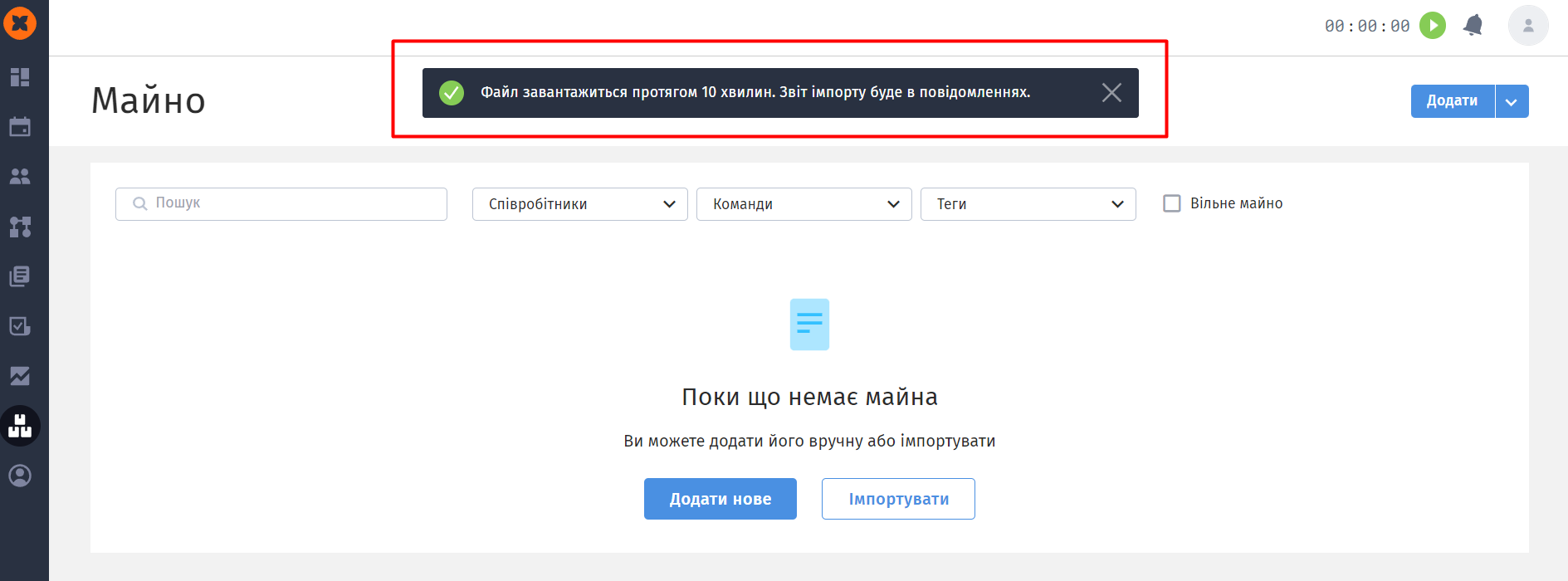
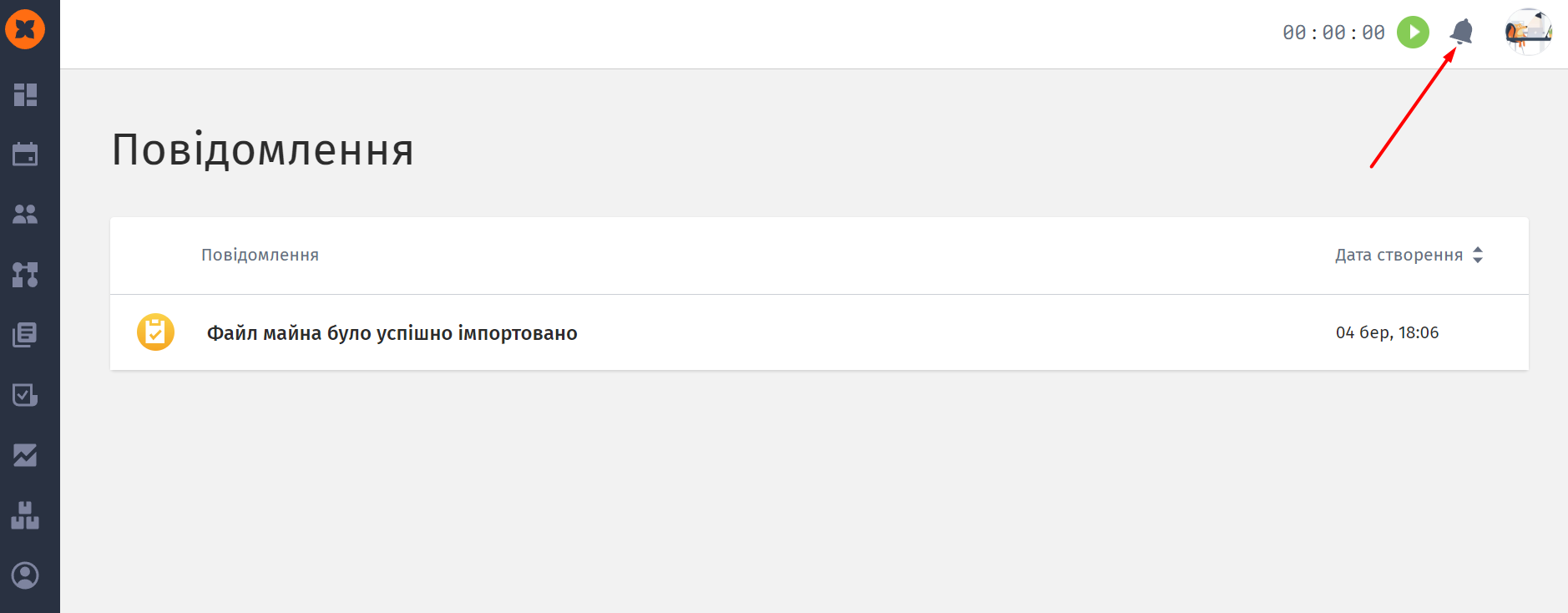
Для кожної позиції можна встановити термін служби у формі редагування, активувавши опцію «Встановити термін служби».
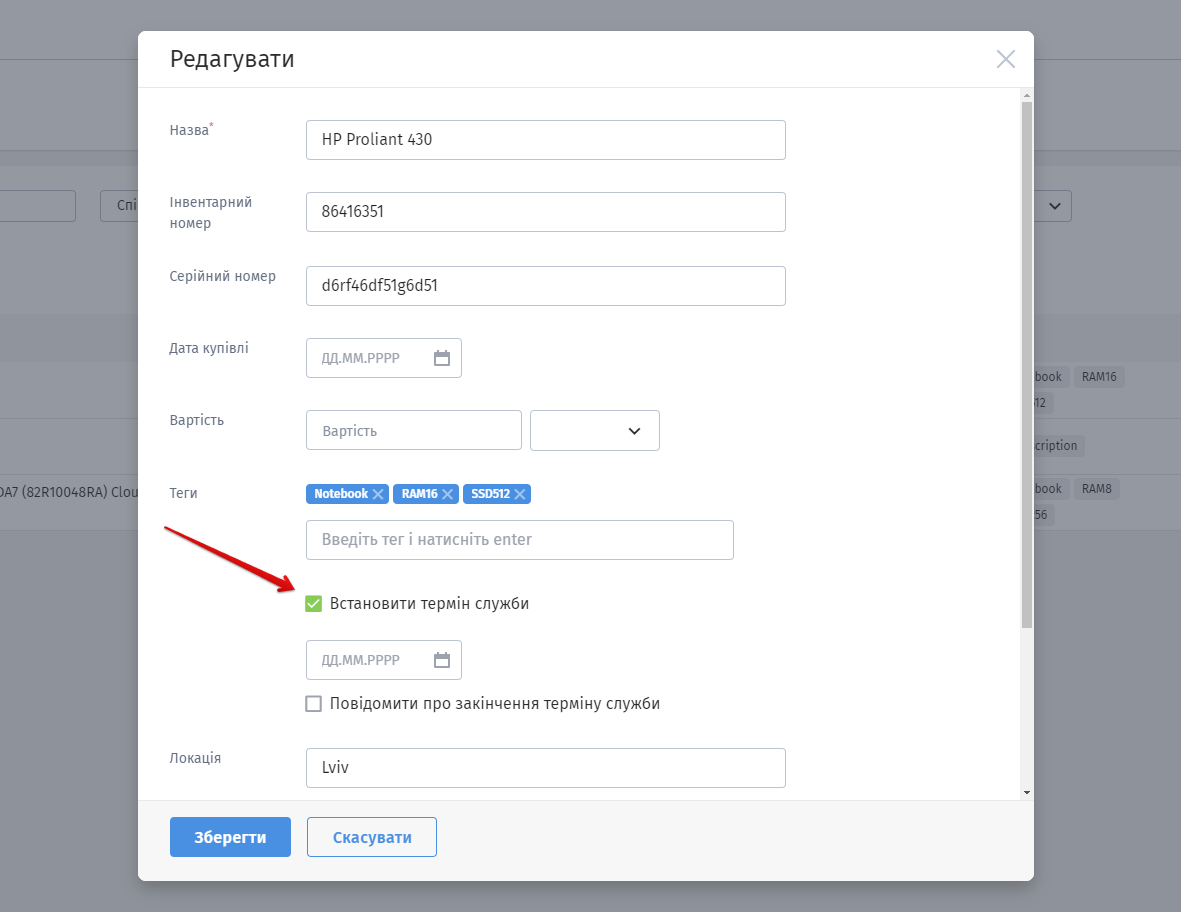
Додатково можна активувати опцію «Повідомити про закінчення терміну служби», яка дозволить отримати чотири повідомлення - за місяць, за тиждень, за день та в день закінчення терміну служби.
Закріпити майно за співробітником ви можете у картці майна або обравши потрібні пункти зі списку та клікнувши на кнопку «Призначити»
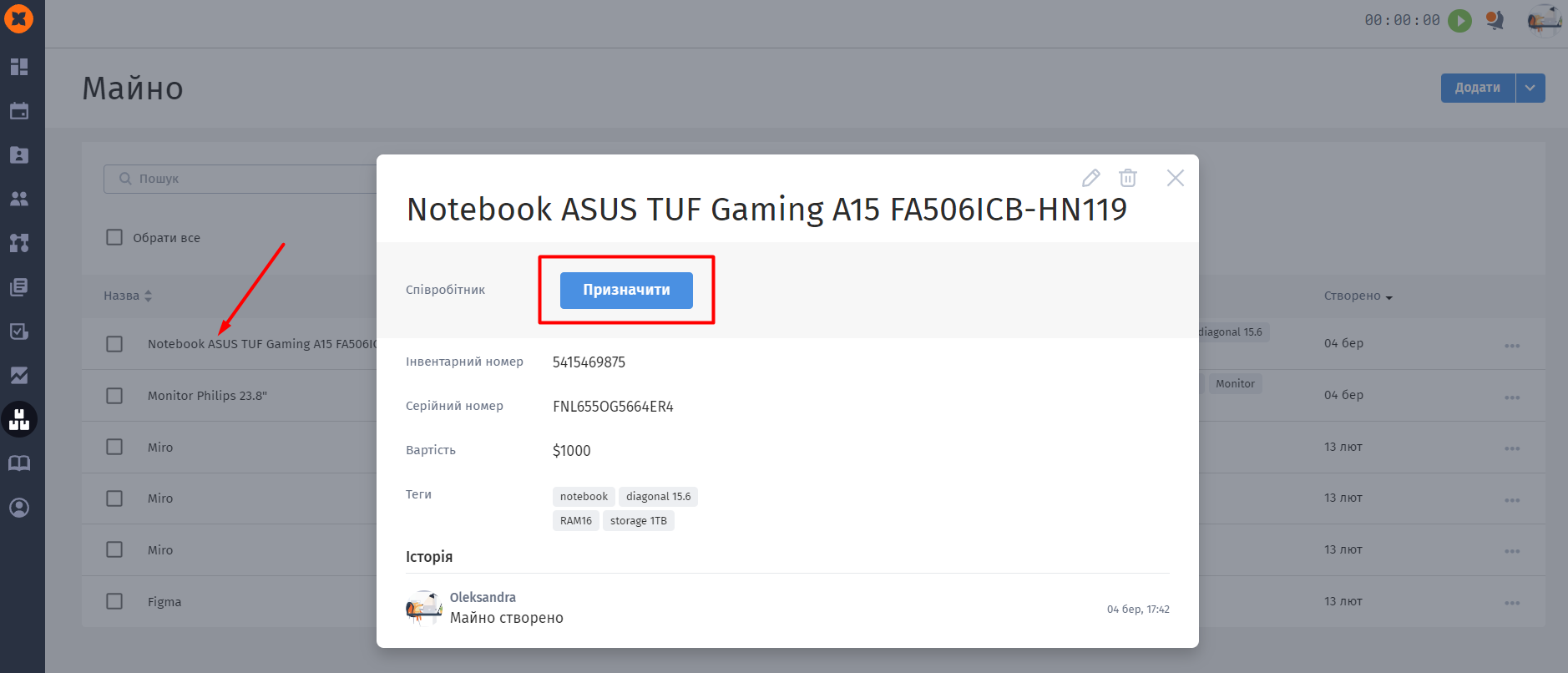
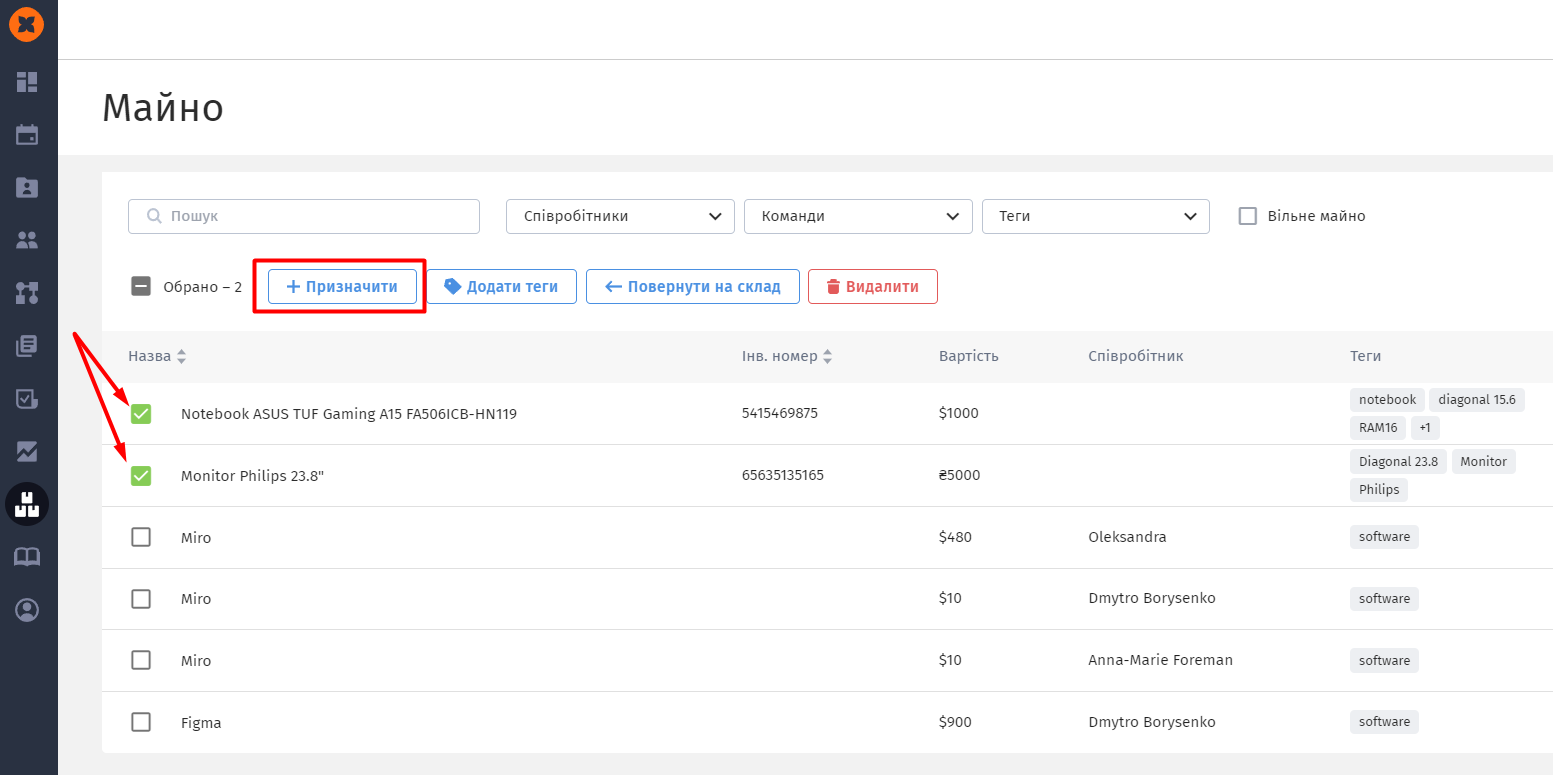
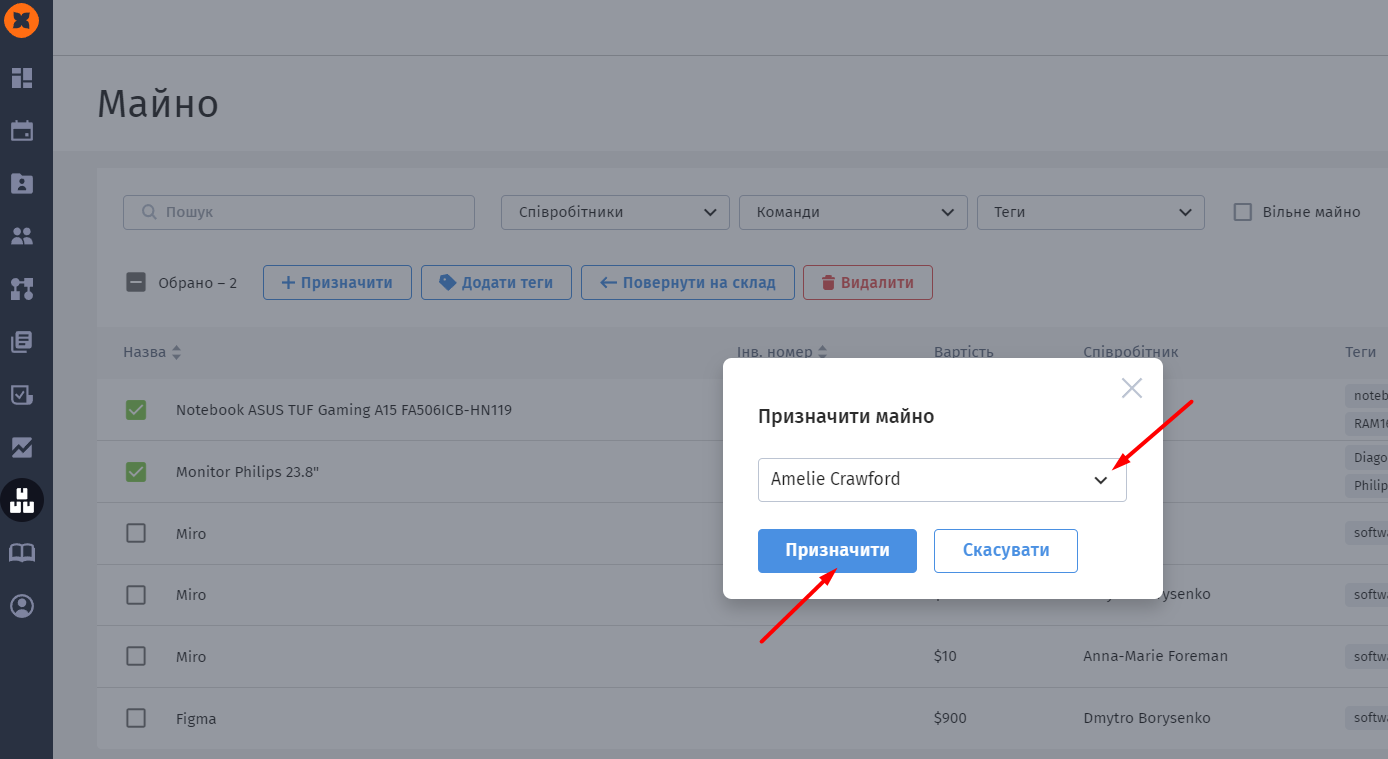
Після закріплення співробітник в своєму профілі у вкладинці "Інвентар" може побачити майно, яке закріплене за ним
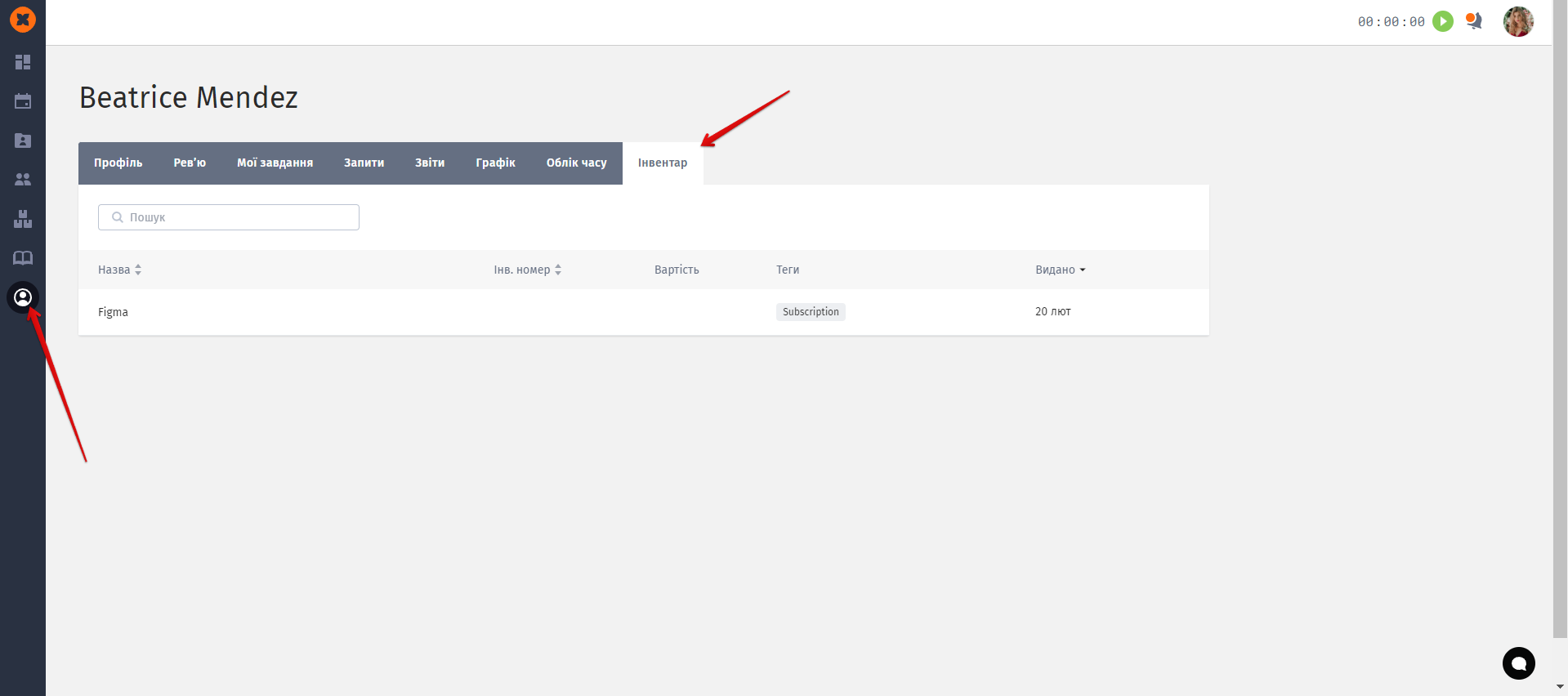
Також співробітник має доступ до розділу "Майно", а саме до своїх даних
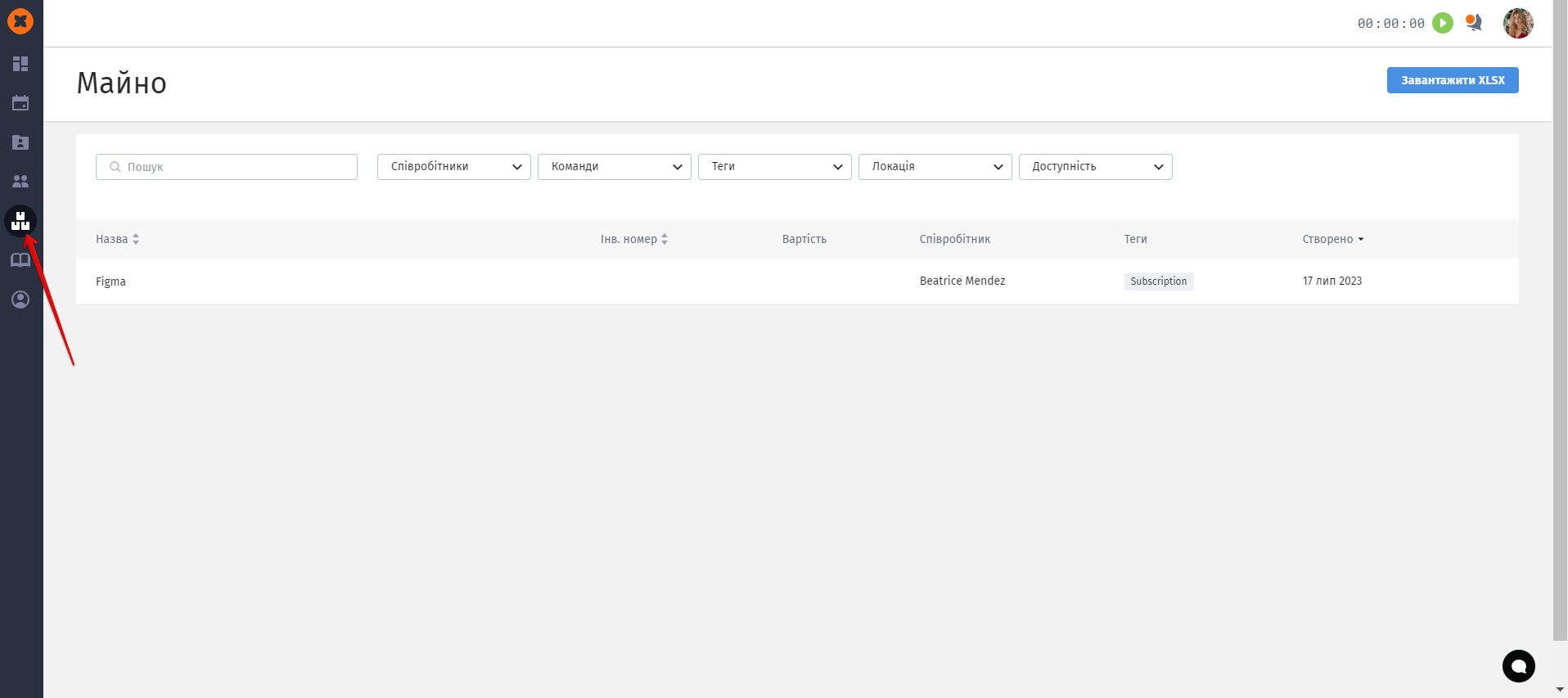
Якщо майно закріплене за співробітником, його можна повернути на склад або перепризначити відповідального співробітника.
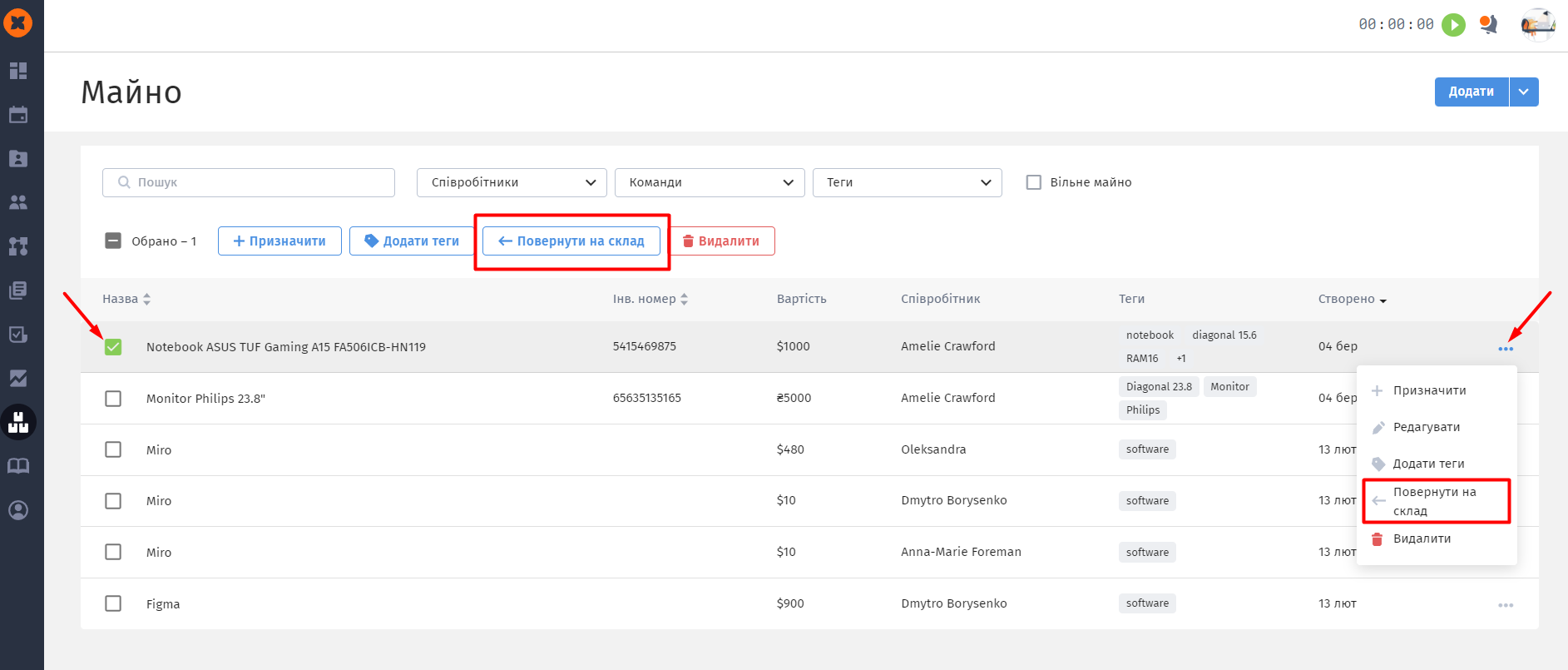
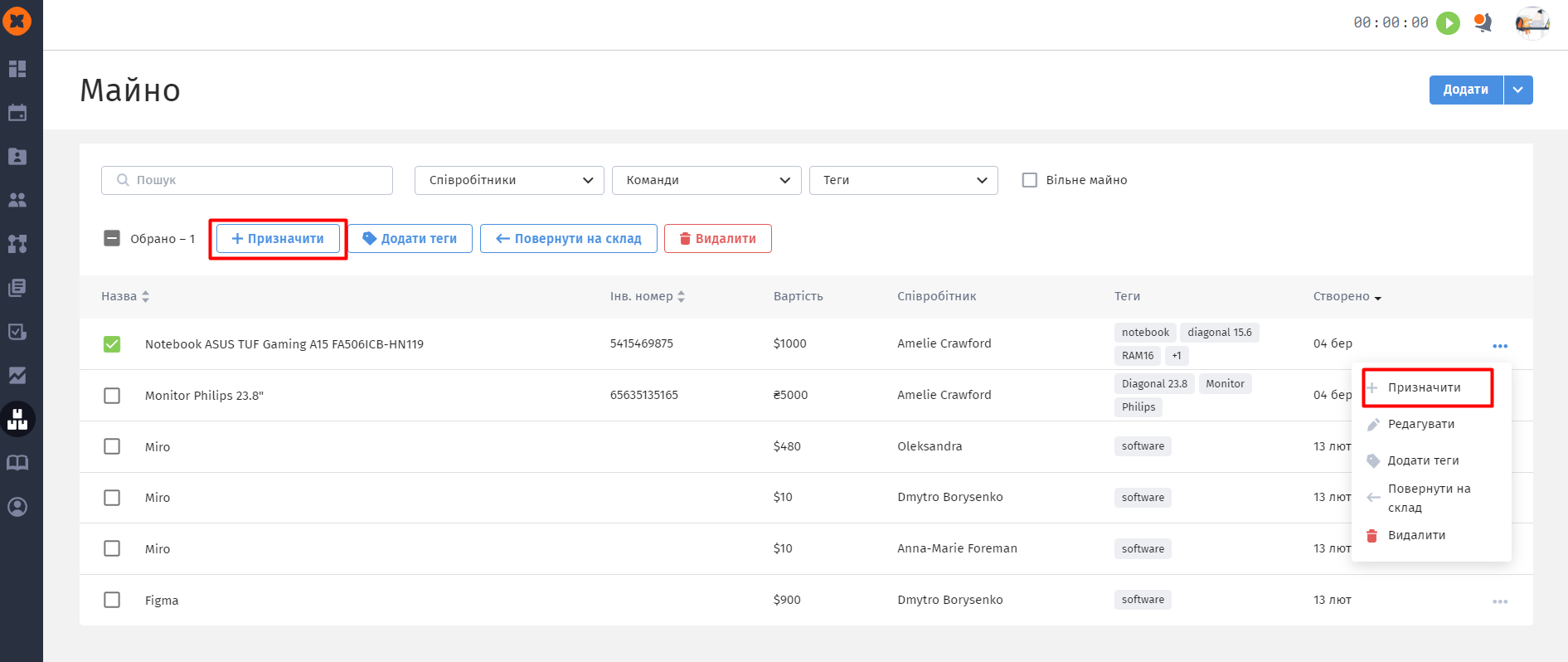
В системі також є можливість зарезервувати майно та проводити фільтрацію для отримання результатів того, що знаходиться "В резерві".
Наприклад, якщо майно знаходиться в офісі та не є вільним до видачі, то можна вказати локацію та додати дане майно "У резерв"
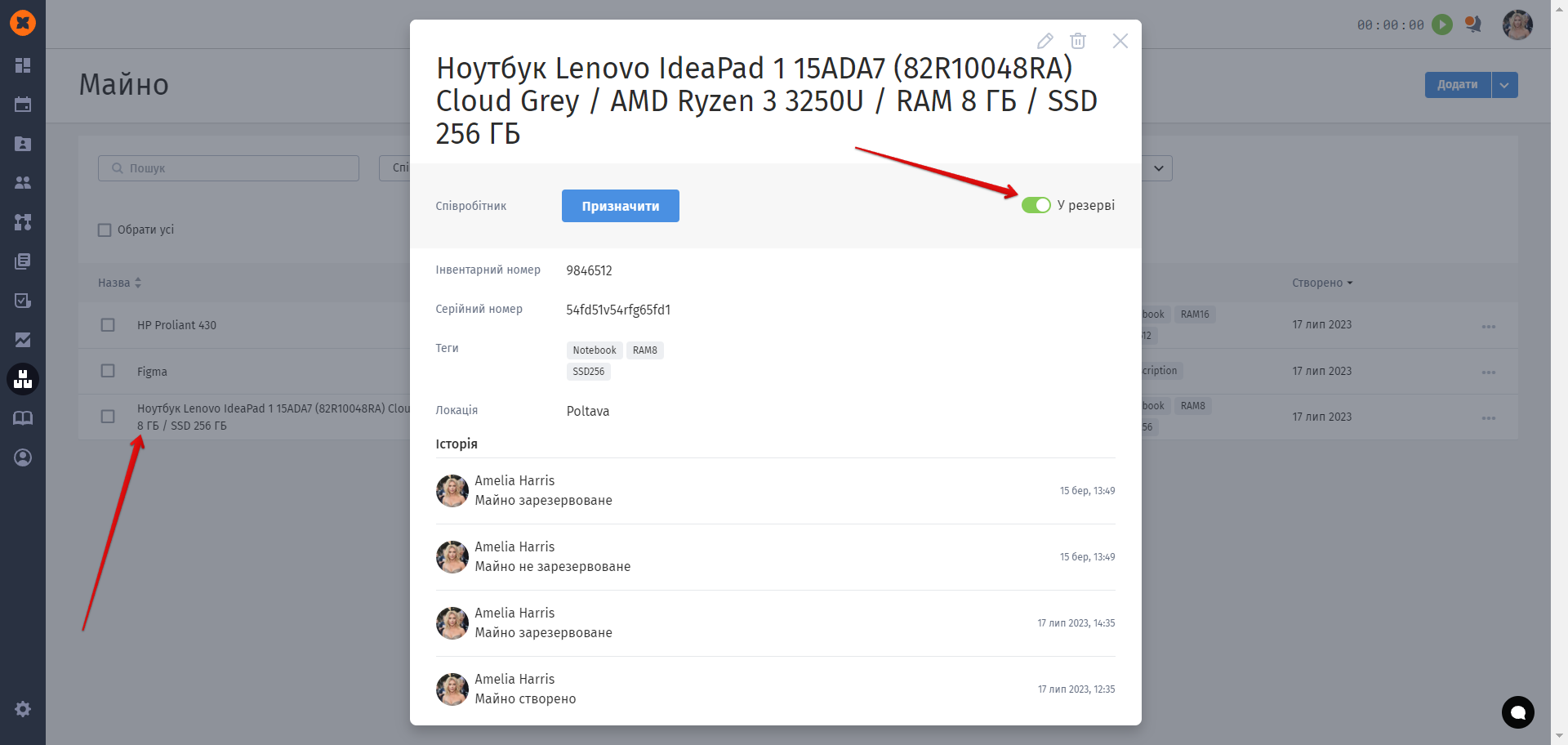
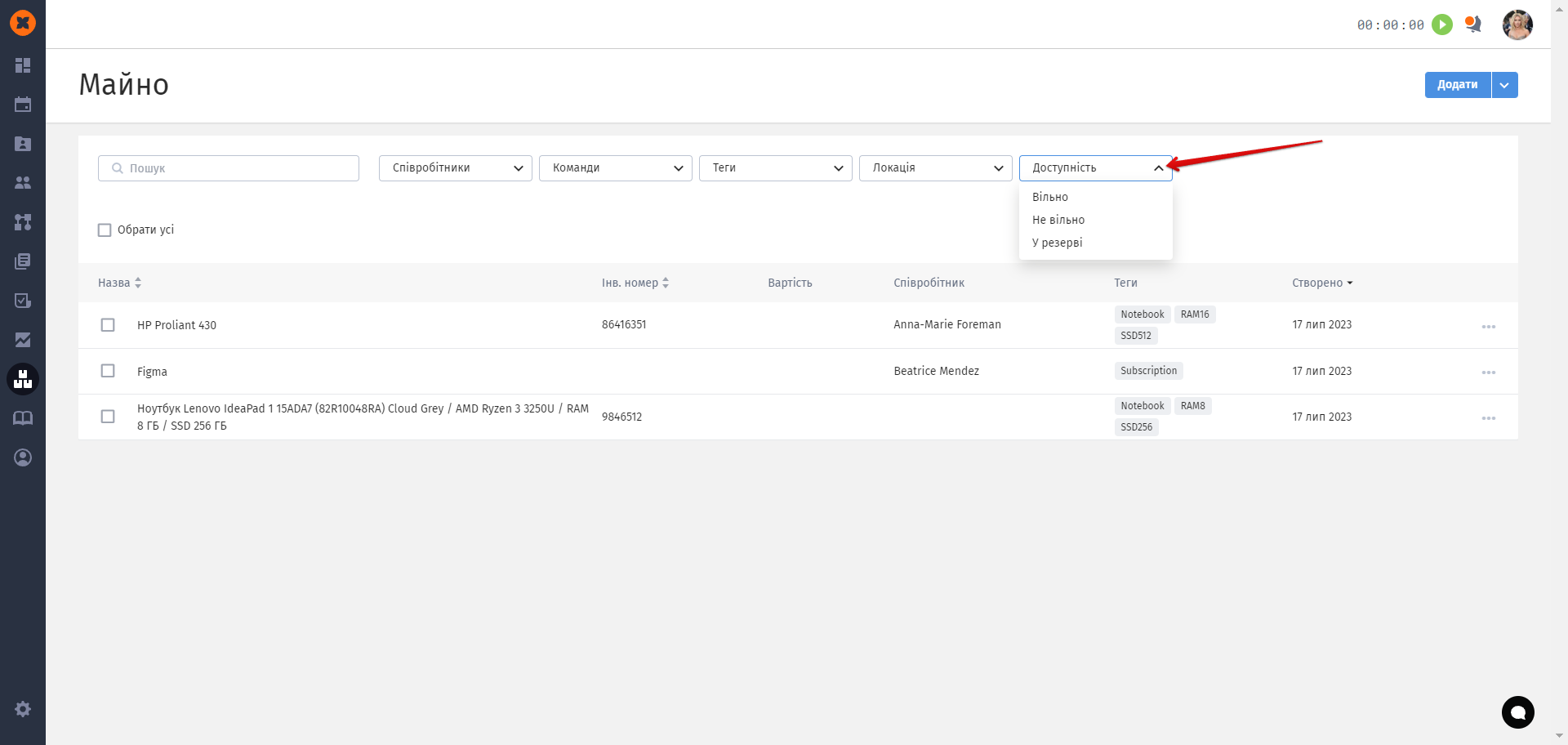
Для зручності пошуку майна, можна використовувати пошук, фільтрацію за співробітником, його командою, тегами, локацією та доступністю майна.
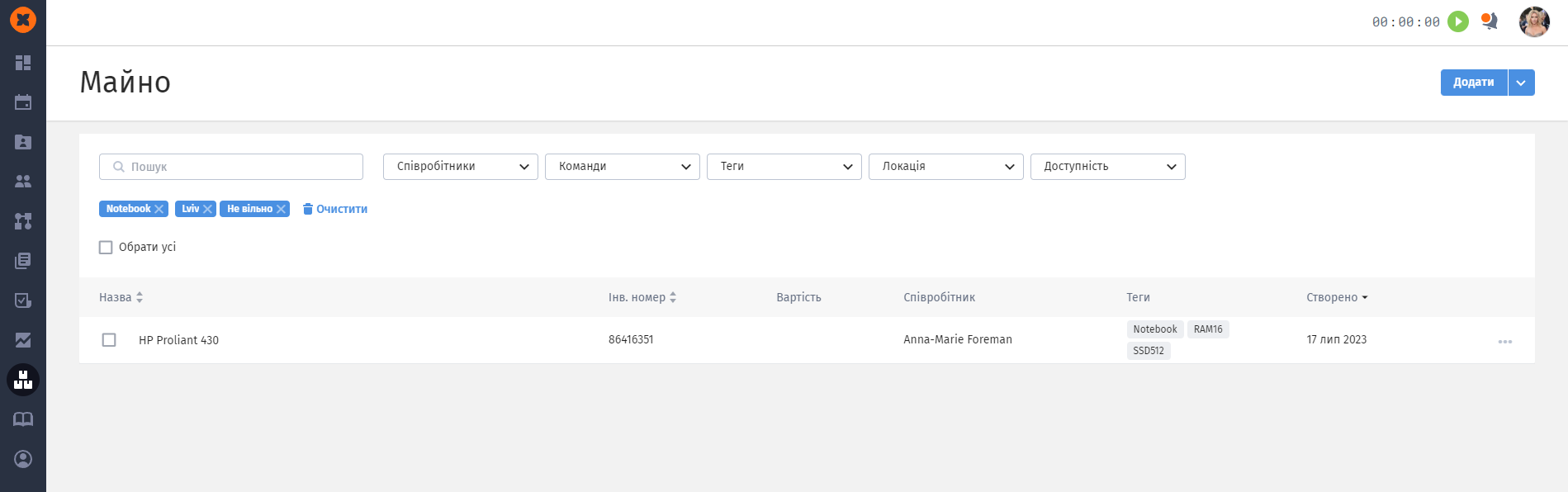
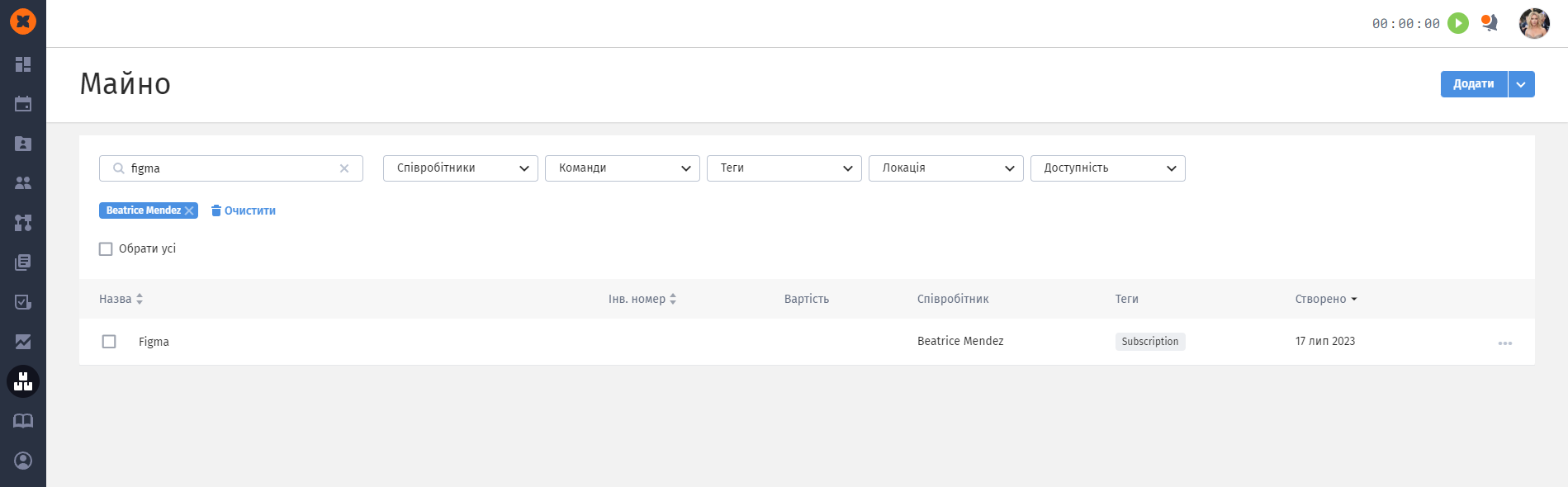
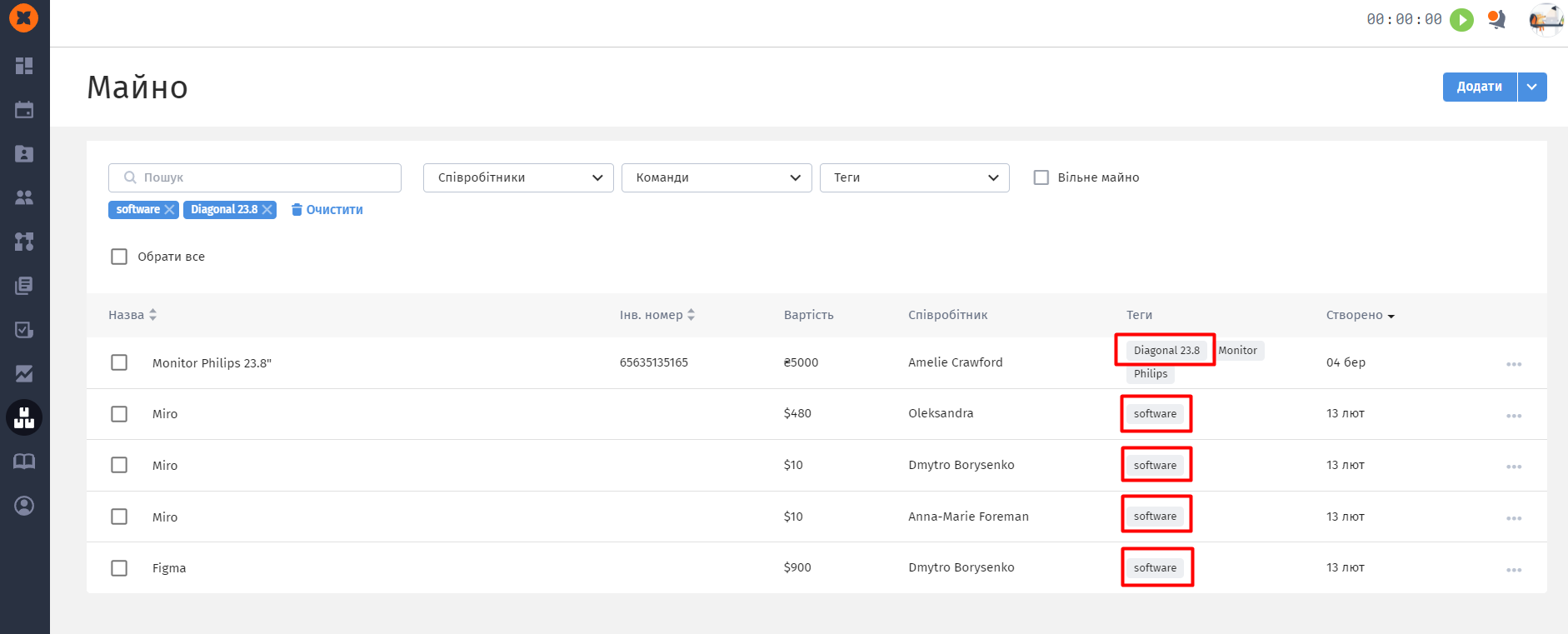
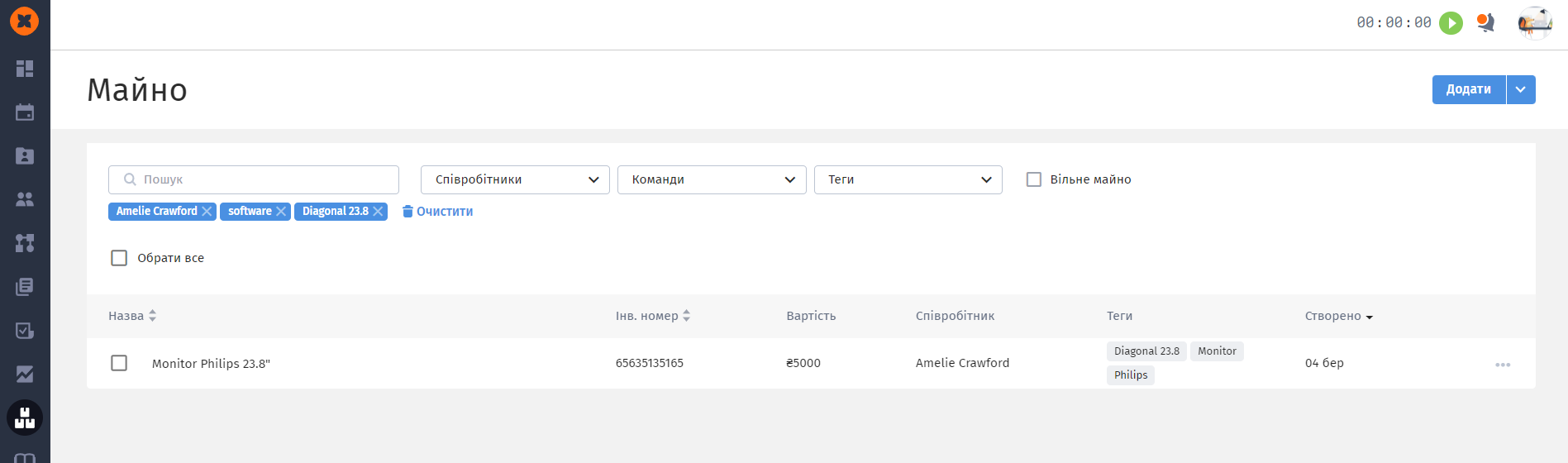
Експортувати завантажене майно можна через кнопку «Завантажити XLSX».
Після чого на ваш комп'ютер завантажиться xlsx-таблиця.